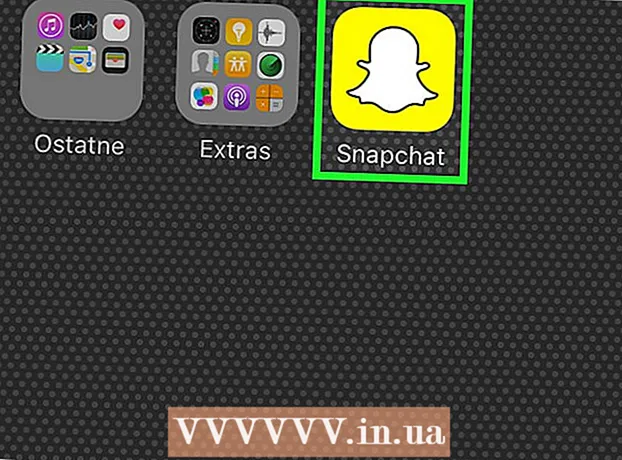Autore:
Frank Hunt
Data Della Creazione:
14 Marzo 2021
Data Di Aggiornamento:
1 Luglio 2024

Contenuto
- Al passo
- Metodo 1 di 3: apporta semplici modifiche
- Metodo 2 di 3: apporta modifiche avanzate
- Metodo 3 di 3: disattiva le animazioni
- Suggerimenti
- Avvertenze
Il sistema operativo Android ha molte fantastiche funzionalità tra cui WiFi, GPS e innumerevoli app. Sfortunatamente, tutte queste funzionalità possono influire sulla durata della batteria del tuo dispositivo, consumandola rapidamente. Fortunatamente, ci sono alcuni semplici trucchi che puoi provare per prolungare la durata della batteria del tuo dispositivo.
Al passo
Metodo 1 di 3: apporta semplici modifiche
 Attiva la modalità di risparmio energetico. Con la maggior parte dei dispositivi, è sufficiente scorrere verso il basso dalla parte superiore dello schermo per visualizzare un menu. Scorri lateralmente fino a trovare la modalità di risparmio energetico e selezionala.
Attiva la modalità di risparmio energetico. Con la maggior parte dei dispositivi, è sufficiente scorrere verso il basso dalla parte superiore dello schermo per visualizzare un menu. Scorri lateralmente fino a trovare la modalità di risparmio energetico e selezionala. - La modalità di risparmio energetico può rallentare leggermente il telefono.
- Se ricevi immediatamente notifiche dalle applicazioni dei social media, queste si interromperanno fino a quando non aprirai l'applicazione.
 Disattiva WiFi, Bluetooth e GPS quando non li usi. Tutte queste funzionalità utilizzano la batteria, anche quando non le utilizzi. Ad esempio, il trasmettitore di rete wireless continuerà a cercare una connessione wireless finché è acceso. Questo utilizza la carica della batteria anche quando non stai navigando in Internet.
Disattiva WiFi, Bluetooth e GPS quando non li usi. Tutte queste funzionalità utilizzano la batteria, anche quando non le utilizzi. Ad esempio, il trasmettitore di rete wireless continuerà a cercare una connessione wireless finché è acceso. Questo utilizza la carica della batteria anche quando non stai navigando in Internet. - Per disabilitare queste funzioni, devi semplicemente scorrere verso il basso dalla parte superiore dello schermo. Scorri lateralmente nel menu e deseleziona gli elementi.
 Disattiva le app che non usi. Chiudere l'app premendo il tasto indietro o home non è sufficiente; l'app può essere riavviata in background e quindi continuare a consumare la batteria. È necessario controllare le app recenti e di sfondo del dispositivo e disabilitarle manualmente. Questo di solito impedisce loro di funzionare in background e quindi consuma la carica della batteria.
Disattiva le app che non usi. Chiudere l'app premendo il tasto indietro o home non è sufficiente; l'app può essere riavviata in background e quindi continuare a consumare la batteria. È necessario controllare le app recenti e di sfondo del dispositivo e disabilitarle manualmente. Questo di solito impedisce loro di funzionare in background e quindi consuma la carica della batteria.  Mettere il telefono in modalità standby quando non si utilizza il dispositivo. Basta premere il pulsante Home e lo schermo si oscurerà. Di conseguenza, verrà utilizzata meno potenza della batteria. Per uscire dalla modalità standby, premere nuovamente il pulsante di avvio; potrebbe essere necessario sbloccare il telefono quando si "sveglia" di nuovo.
Mettere il telefono in modalità standby quando non si utilizza il dispositivo. Basta premere il pulsante Home e lo schermo si oscurerà. Di conseguenza, verrà utilizzata meno potenza della batteria. Per uscire dalla modalità standby, premere nuovamente il pulsante di avvio; potrebbe essere necessario sbloccare il telefono quando si "sveglia" di nuovo.  Disattiva la funzione di vibrazione del telefono. Spingere i pulsanti del volume su e giù fino a quando non si esce dalla modalità di vibrazione. È anche una buona idea disattivare la vibrazione per i messaggi di testo. Devi andare su Impostazioni e poi su "Audio e display". Se non riesci a trovare le impostazioni per i tuoi messaggi di testo, devi andare su "Applicazioni" e poi su "Messaggi".
Disattiva la funzione di vibrazione del telefono. Spingere i pulsanti del volume su e giù fino a quando non si esce dalla modalità di vibrazione. È anche una buona idea disattivare la vibrazione per i messaggi di testo. Devi andare su Impostazioni e poi su "Audio e display". Se non riesci a trovare le impostazioni per i tuoi messaggi di testo, devi andare su "Applicazioni" e poi su "Messaggi".
Metodo 2 di 3: apporta modifiche avanzate
 Riduci la luminosità dello schermo. Vai alle Impostazioni e seleziona "Audio e display". Premere "Luminosità" e spostare l'interruttore a lato per diminuire la luminosità.
Riduci la luminosità dello schermo. Vai alle Impostazioni e seleziona "Audio e display". Premere "Luminosità" e spostare l'interruttore a lato per diminuire la luminosità. - Se utilizzi la modalità di risparmio energetico, la luminosità dello schermo potrebbe già essere ridotta.
- Ridurre la luminosità renderà lo schermo più difficile da vedere, soprattutto di notte.
- Se stai usando Internet, potrebbe esserci una scorciatoia per regolare la luminosità.
 Imposta il timeout dello schermo il più breve possibile. Questa impostazione garantisce che il dispositivo spenga lo schermo dopo il periodo di inattività selezionato. Minore è l'intervallo di tempo, minore sarà la batteria utilizzata dallo schermo. Le opzioni di impostazione per questo variano da dispositivo a dispositivo.
Imposta il timeout dello schermo il più breve possibile. Questa impostazione garantisce che il dispositivo spenga lo schermo dopo il periodo di inattività selezionato. Minore è l'intervallo di tempo, minore sarà la batteria utilizzata dallo schermo. Le opzioni di impostazione per questo variano da dispositivo a dispositivo. - Puoi trovare questa opzione in Impostazioni. Vai su "Audio e display" e seleziona "Timeout schermo".
 Se il tuo dispositivo ha uno schermo AMOLED, puoi usare uno sfondo nero. Gli schermi AMOLED possono ridurre di sette volte l'utilizzo della batteria visualizzando il nero anziché il bianco o qualsiasi altro colore. Quando esegui una ricerca sul telefono, puoi anche utilizzare Black Google Mobile su bGoog.com per ottenere risultati Google standard (comprese le immagini) completamente in nero.
Se il tuo dispositivo ha uno schermo AMOLED, puoi usare uno sfondo nero. Gli schermi AMOLED possono ridurre di sette volte l'utilizzo della batteria visualizzando il nero anziché il bianco o qualsiasi altro colore. Quando esegui una ricerca sul telefono, puoi anche utilizzare Black Google Mobile su bGoog.com per ottenere risultati Google standard (comprese le immagini) completamente in nero.  Assicurati che il tuo dispositivo utilizzi solo reti 2G. Se non è necessario un trasferimento dati veloce o se non è disponibile una rete 3G o 4G nel luogo in cui vivi, puoi impostare il tuo dispositivo per utilizzare solo reti 2G. Sarai comunque in grado di accedere alla rete EDGE e al Wi-Fi, se necessario.
Assicurati che il tuo dispositivo utilizzi solo reti 2G. Se non è necessario un trasferimento dati veloce o se non è disponibile una rete 3G o 4G nel luogo in cui vivi, puoi impostare il tuo dispositivo per utilizzare solo reti 2G. Sarai comunque in grado di accedere alla rete EDGE e al Wi-Fi, se necessario. - Per passare al 2G devi andare nelle Impostazioni del tuo dispositivo e selezionare "Controllo wireless". Scorri verso il basso fino a trovare "Reti mobili" e premi "Usa solo reti 2G".
Metodo 3 di 3: disattiva le animazioni
 Considera la possibilità di disabilitare le animazioni se sei sicuro di utilizzare le impostazioni di fabbrica. Le animazioni hanno un bell'aspetto sul telefono, ma possono rallentare le prestazioni e consumare la batteria. Per disabilitarli dovrai abilitare la modalità di fabbrica, ma questo non è per i deboli di cuore.
Considera la possibilità di disabilitare le animazioni se sei sicuro di utilizzare le impostazioni di fabbrica. Le animazioni hanno un bell'aspetto sul telefono, ma possono rallentare le prestazioni e consumare la batteria. Per disabilitarli dovrai abilitare la modalità di fabbrica, ma questo non è per i deboli di cuore.  Apri le Impostazioni e scorri verso il basso fino a "Informazioni sul telefono". Verrà visualizzata una schermata con ulteriori informazioni sul tuo dispositivo Android, insieme a un elenco di elementi tra cui "Numero build".
Apri le Impostazioni e scorri verso il basso fino a "Informazioni sul telefono". Verrà visualizzata una schermata con ulteriori informazioni sul tuo dispositivo Android, insieme a un elenco di elementi tra cui "Numero build".  Premere "Numero build" circa sette volte. Questo aprirà le Opzioni di fabbrica di Android.
Premere "Numero build" circa sette volte. Questo aprirà le Opzioni di fabbrica di Android.  Accedi all'opzione di fabbrica. Premi il pulsante Indietro sul tuo dispositivo per tornare al menu Impostazioni principale. Scorri verso il basso e premi "Opzioni di fabbrica". Dovrebbe essere appena sopra "Informazioni sul dispositivo".
Accedi all'opzione di fabbrica. Premi il pulsante Indietro sul tuo dispositivo per tornare al menu Impostazioni principale. Scorri verso il basso e premi "Opzioni di fabbrica". Dovrebbe essere appena sopra "Informazioni sul dispositivo".  Disattiva l'opzione animazioni. Scorri verso il basso fino a trovare "Ridimensiona animazione schermo", "Scala animazione transizione" e "Scala durata animazione". Spegni tutto questo.
Disattiva l'opzione animazioni. Scorri verso il basso fino a trovare "Ridimensiona animazione schermo", "Scala animazione transizione" e "Scala durata animazione". Spegni tutto questo.  Riavvia il tuo dispositivo Android. Ciò salverà le nuove impostazioni e verranno applicate al tuo dispositivo. Ciò può aumentare leggermente la capacità della batteria e il telefono può anche funzionare più velocemente.
Riavvia il tuo dispositivo Android. Ciò salverà le nuove impostazioni e verranno applicate al tuo dispositivo. Ciò può aumentare leggermente la capacità della batteria e il telefono può anche funzionare più velocemente.
Suggerimenti
- Quando si viaggia, è necessario portare con sé sia il caricabatterie che il cavo USB. La maggior parte degli aeroporti offre dispositivi di ricarica o prese di corrente gratuiti, ma alcuni hanno solo un ingresso USB per caricare il telefono.
- Metti il tuo dispositivo in "Modalità aereo" quando sei al cinema o in aereo oppure spegni il dispositivo.
- Tramite Impostazioni> Applicazioni> Servizi abilitati puoi vedere quanta memoria viene utilizzata dal tuo dispositivo. Puoi disabilitare manualmente alcune app qui.
- Puoi vedere cosa consuma più batteria andando nelle Impostazioni del tuo dispositivo e selezionando "Utilizzo della batteria" lì.
- Considera l'acquisto di un caricabatterie portatile. In questo modo puoi comunque caricare il tuo telefono quando la batteria è scarica o quando non hai una presa a tua disposizione.
- Molti aerei hanno prese di corrente vicino ai sedili in modo da poter caricare i tuoi dispositivi durante il volo. Tuttavia, alcune compagnie aeree sono preoccupate per la ricarica in volo delle batterie al litio poiché è noto che causa la perdita di calore. È meglio verificare con la compagnia aerea prima di volare.
Avvertenze
- Se hai Android 4.0 o versioni successive, le app per gestire le attività dal Play Store consumeranno più batteria di quanta ne risparmieranno. Evitali e usa semplicemente un'app di gestione delle attività incorporata. Android 6 non ha un programma di gestione delle attività perché gli algoritmi di gestione della memoria sono molto migliori rispetto alle versioni precedenti di Android.
- Tutti i dispositivi Android sono impostati in modo leggermente diverso. Le sezioni all'interno delle Impostazioni del tuo dispositivo potrebbero avere nomi leggermente diversi.